Arreglar No se puede conectar al servidor proxy Código de error 130
Miscelánea / / November 28, 2021
Arreglar No se puede conectar con el código de error 130 del servidor proxy: Si ve el Error 130 (net:: ERR_PROXY_CONNECTION_FAILED), esto significa que su navegador no puede conectarse a Internet debido a la conexión del proxy. O tiene una conexión de proxy no válida o la configuración del proxy está controlada por un tercero. En cualquier caso, no podrás abrir ninguna página web y eso mi amigo es un gran problema.
Error 130 (net:: ERR_PROXY_CONNECTION_FAILED) Error en la conexión del servidor proxy o no se puede conectar al servidor proxy
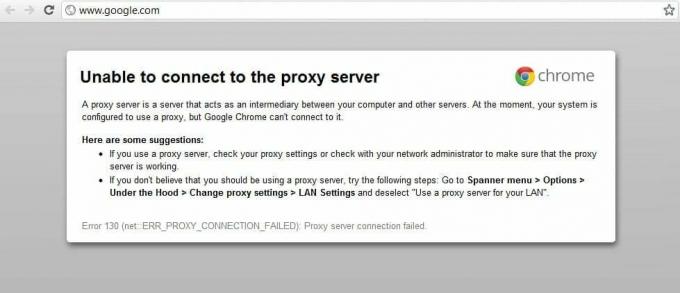
Este error a veces se debe a un malware dañino instalado en su sistema y arruinan su PC al cambiar los proxies y otra configuración del sistema. Pero no se preocupe, el solucionador de problemas está aquí para solucionar este problema, así que siga los métodos que se mencionan a continuación.
Contenido
- Arreglar No se puede conectar al servidor proxy Código de error 130
- Método 1: desmarque la opción de proxy
- Método 2: Borrar datos de navegación
- Método 3: restablecer la configuración de Chrome
- Método 4: Vaciar / Renovar DNS e IP
- Método 5: utilizar DNS de Google
- Método 6: eliminar la clave de registro del servidor proxy
- Método 7: Ejecute CCleaner y Malwarebytes
- Método 8: ejecutar la herramienta de limpieza de Chrome
Arreglar No se puede conectar al servidor proxy Código de error 130
Asegurate que crear un punto de restauración por si acaso algo sale mal.
Método 1: desmarque la opción de proxy
1.Presione la tecla de Windows + R y luego escriba “inetcpl.cpl"Y presione enter para abrir Propiedades de Internet.

2.A continuación, vaya a Pestaña de conexiones y seleccione Configuración de LAN.

3. Desmarque Usar un servidor proxy para su LAN y asegúrese de que "Detectar automáticamente la configuración" está chequeado.

4.Haga clic en Aceptar, luego en Aplicar y reinicie su PC.
Método 2: Borrar datos de navegación
Si usas Google Chrome desde hace mucho tiempo, es probable que hayas olvidado borrar los datos de navegación. que puede causar No se puede conectar al servidor proxy Código de error 130 (net:: ERR_PROXY_CONNECTION_FAILED).
1.Abre Google Chrome y presiona Ctrl + H para abrir la historia.
2.A continuación, haga clic en Navegación clara datos del panel izquierdo.

3.Asegúrese de que el "principio de los tiempos”Está seleccionado en Eliminar los siguientes elementos de.
4.También, marque lo siguiente:
- Historial de navegación
- Historial de descargas
- Cookies y otros datos de padres y complementos
- Imágenes y archivos en caché
- Autocompletar datos de formulario
- Contraseñas

5.Ahora haga clic en Eliminar datos de navegación y espera a que termine.
6.Cierre su navegador y reinicie su PC.
Método 3: restablecer la configuración de Chrome
1.Abre Google Chrome y ve a ajustes.
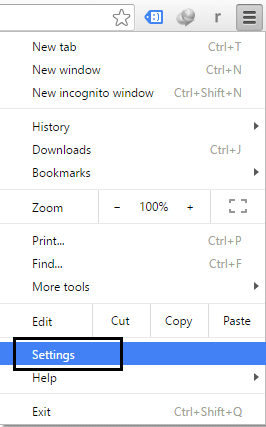
2.Desplácese hacia abajo y haga clic en Mostrar configuración avanzada.

3.Buscar Reiniciar ajustes y haga clic en él.

4.Una vez más, pedirá confirmación, por lo que haga clic en Restablecer.
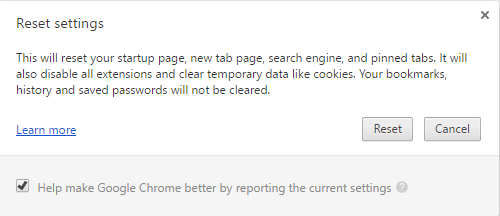
5.Espere el navegador para restablecer la configuración y una vez hecho esto, cierra todo.
6. Reinicie su PC para guardar los cambios. Esto solucionará la imposibilidad de conectarse al servidor proxy código de error 130.
Método 4: Vaciar / Renovar DNS e IP
1.Presione la tecla de Windows + X y luego seleccione Símbolo del sistema (administrador).

2.En el cmd escriba lo siguiente y presione enter después de cada uno:
- ipconfig / flushdns
- nbtstat –r
- reinicio de ip netsh int
- reinicio de netsh winsock

3. Reinicie su PC para aplicar los cambios.
Método 5: utilizar DNS de Google
1. Abra el Panel de control y haga clic en Red e Internet.
2.A continuación, haga clic en Redes y recursos compartidos luego haga clic en Cambiar la configuración del adaptador.

3.Seleccione su Wi-Fi, luego haga doble clic en él y seleccione Propiedades.

4.Ahora seleccione Protocolo de Internet versión 4 (TCP / IPv4) y haga clic en Propiedades.

5.Compruebe la marca "Utilice las siguientes direcciones de servidor DNS”Y escriba lo siguiente:
Servidor DNS preferido: 8.8.8.8
Servidor DNS alternativo: 8.8.4.4

6.Cierre todo y es posible que pueda Arreglar No se puede conectar al servidor proxy Código de error 130.
Método 6: eliminar la clave de registro del servidor proxy
1.Presione la tecla de Windows + R y luego escriba “regedit”Y presione Enter para abrir el Editor del Registro.

2.Vaya a la siguiente clave de registro:
HKEY_CURRENT_USER \ Software \ Microsoft \ Windows \ CurrentVersion \ Configuración de Internet
3.Seleccione Clave ProxyEnable en la ventana del lado derecho, luego haga clic derecho en él y seleccione Eliminar.

4.Siga el paso anterior para Clave de registro de ProxyServer además.
5.Cierre todo y reinicie su PC para guardar los cambios.
Método 7: Ejecute CCleaner y Malwarebytes
Realice un análisis antivirus completo para asegurarse de que su computadora esté segura. Además de esto, ejecute CCleaner y Malwarebytes Anti-malware.
1.Descargar e instalar CCleaner & Malwarebytes.
2.Ejecutar Malwarebytes y deje que escanee su sistema en busca de archivos dañinos.
3. Si se encuentra malware, lo eliminará automáticamente.
4.Ahora corre CCleaner y en la sección "Limpiador", en la pestaña de Windows, sugerimos marcar las siguientes selecciones para limpiar:

5.Una vez que se haya asegurado de que los puntos correctos estén marcados, simplemente haga clic en Ejecutar más limpio, y dejar que CCleaner siga su curso.
6.Para limpiar aún más su sistema, seleccione la pestaña Registro y asegúrese de que se marque lo siguiente:

7.Seleccione Escanear en busca de problemas y permita que CCleaner escanee, luego haga clic en Arregla los problemas seleccionados.
8.Cuando CCleaner pregunta "¿Quiere hacer una copia de seguridad de los cambios en el registro?”Seleccione Sí.
Una vez que se haya completado la copia de seguridad, seleccione Reparar todos los problemas seleccionados.
10. Reinicie su PC.
Método 8: ejecutar la herramienta de limpieza de Chrome
El oficial Herramienta de limpieza de Google Chrome ayuda a escanear y eliminar software que puede causar el problema con Chrome, como bloqueos, inusuales páginas de inicio o barras de herramientas, anuncios inesperados de los que no puede deshacerse o cambios de navegación experiencia.

Las correcciones anteriores definitivamente te ayudarán Arreglar No se puede conectar al servidor proxy Código de error 130 (net:: ERR_PROXY_CONNECTION_FAILED) pero si aún experimenta el error, como último recurso puede reinstale su navegador Chrome.
También puede comprobar:
- Solucionar el problema de tiempo de espera agotado de conexión Err en Google Chrome
- Cómo reparar el error de conexión SSL en Google Chrome
- Cómo corregir el error No se puede acceder a este sitio en Gooogle Chrome
- Cómo arreglar el certificado del servidor ha sido revocado en Chrome
- Solucionar el error ERR_TUNNEL_CONNECTION_FAILED en Google Chrome
- Cómo reparar el error del certificado SSL en Google Chrome
Eso es todo lo que tienes con éxito Arreglar No se puede conectar al servidor proxy Código de error 130 (net:: ERR_PROXY_CONNECTION_FAILED) pero si aún tiene alguna consulta con respecto a esta publicación, no dude en preguntar en la sección de comentarios.



